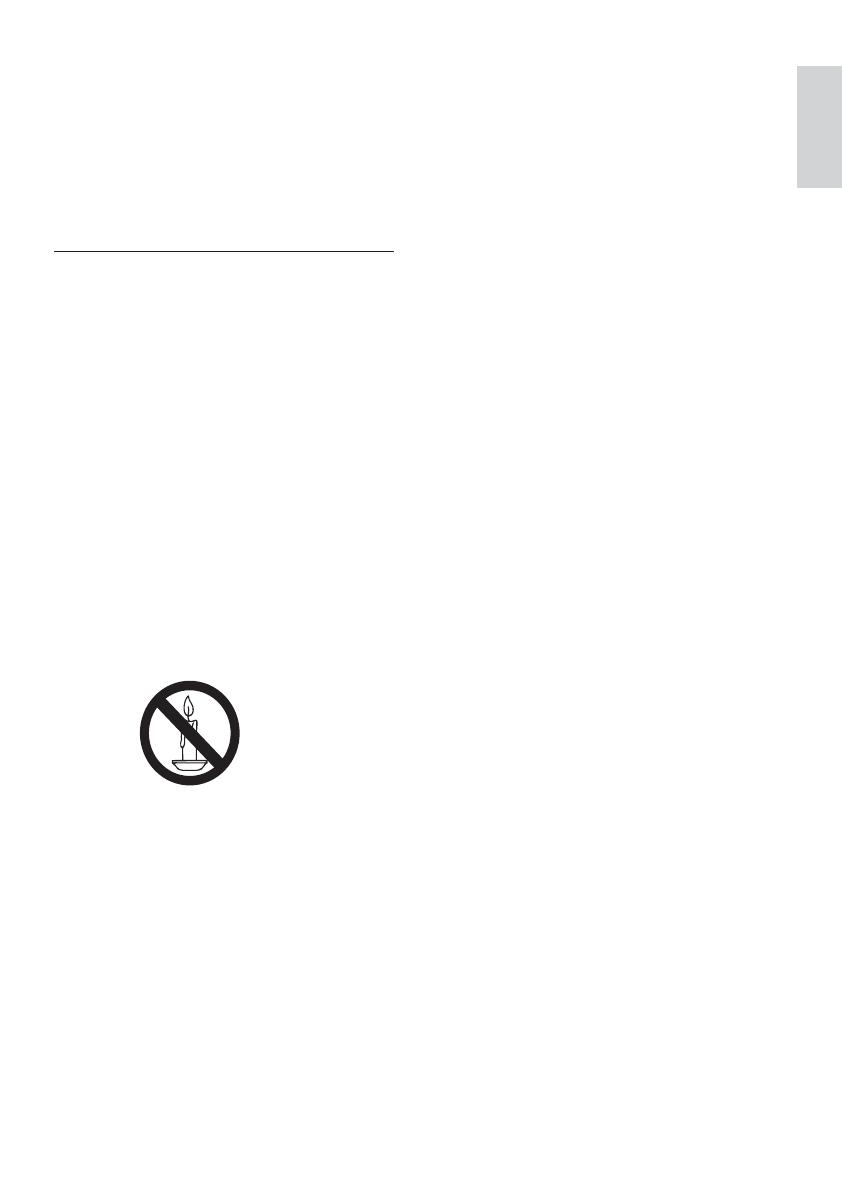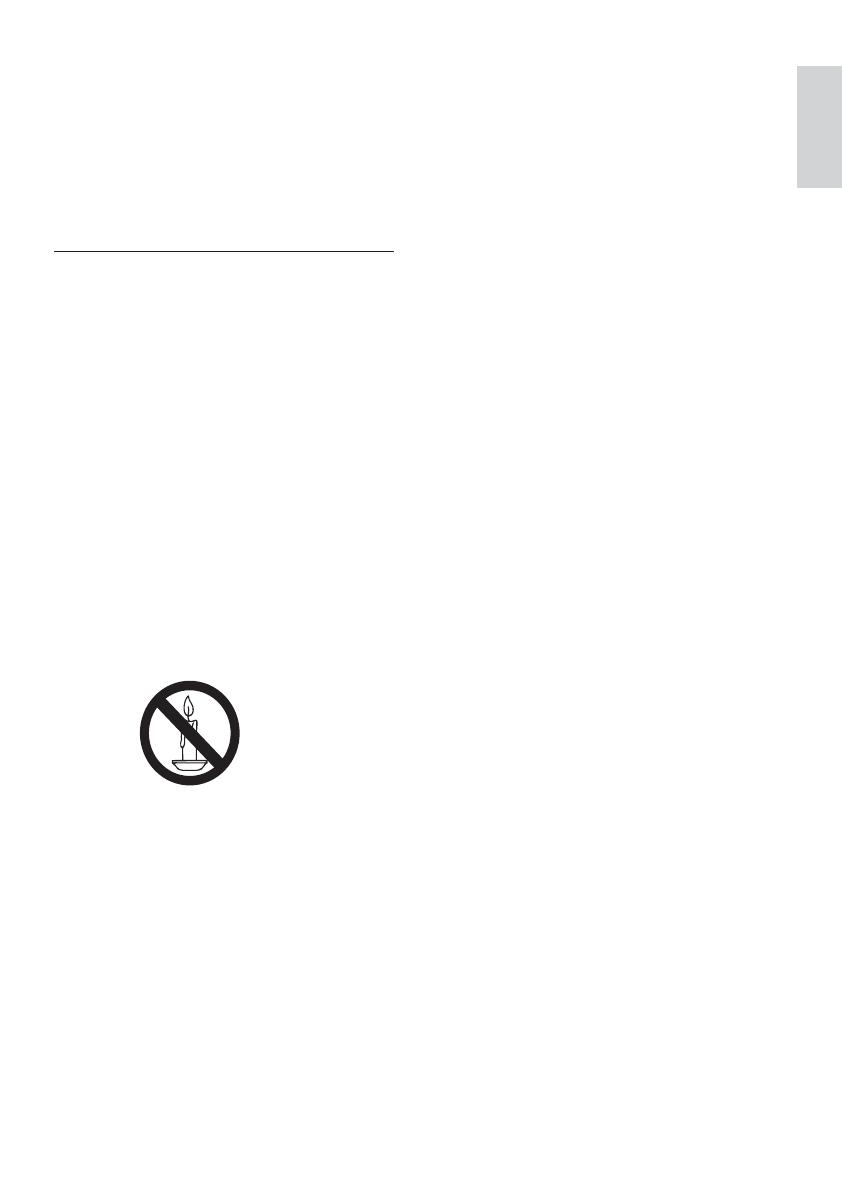
3FR
Français
2 Important
Veuillez lire et comprendre toutes les
instructions avant utiliser votre moniteur. Si des
dommages sont causés par le non-respect des
instructions, la garantie ne sera pas applicable.
Sécurité
Risque d'électrocution ou d'incendie !
N'exposez jamais le moniteur à la
pluie ou à l’eau. Ne placez jamais des
récipient contenant du liquide, tel
qu’un vase, près du moniteur. Si du
liquide est renversé sur ou dans le
moniteur, débranchez le moniteur
immédiatement. Contactez le service
votre moniteur avant de l'utiliser.
Ne placez jamais le moniteur, la
télécommande ou les piles près de
de chaleur, y compris les rayons
directs du soleil.
Pour éviter la propagation du feu,
gardez toujours les bougies ou autres
la télécommande et des piles.
N’insérez jamais d’objet dans les
fentes de ventilation ou dans les
trous du moniteur.
Lorsque le moniteur est pivotant,
assurez-vous qu’aucune pression
n’est exercée sur le cordon
d’alimentation. Une tension du
cordon d’alimentation risque
de desserrer les connexions et
provoquer la formation d’un arc.
Risque de court-circuit ou d’incendie !
N’exposez jamais la télécommande
ou les piles à la pluie, à l’eau ou à une
chaleur excessive.
Évitez d’exercer une pression sur
provoquer la formation d’un arc ou
d’un incendie.
Risque de blessures ou de dommages au
moniteur !
Il faut deux personnes pour soulever
et transporter un moniteur qui pèse
plus de 25 kg.
Si vous installez le moniteur sur son
socle, utilisez uniquement le socle
fourni. Fixez fermement le socle au
moniteur. Placez le moniteur sur une
surface plane et solide capable de
supporter le poid du moniteur et du
socle.
Si vous installez le moniteur sur
un mur, utilisez uniquement un
support mural capable de supporter
le poids du moniteur. Attachez le
support mural sur un mur capable
de supporter à la fois le poids
du moniteur et celui du support
mural. Koninklijke Philips Electronics
N.V. ne peut en aucun cas être
tenu responsable d’un montage
mural incorrect ayant occasionné
un accident, des blessures ou des
dommages.
Risque de blessures aux enfants ! Suivez
les précautions suivantes pour éviter que
le moniteur ne tombe et ne cause des
blessures à des enfants :
Ne posez jamais le moniteur sur
une surface couverte par une nappe
ou tout autre type de couverture
pouvant être tirée.
Assurez-vous qu'aucune partie du
moniteur ne repose sur le bord.
Ne posez jamais le moniteur sur
des meubles élevés (par exemple
une étagère) sans avoir en premier
attaché le meuble et le moniteur au
mur ou à un support approprié.
Expliquez aux enfants le danger
de lgrimper sur un meuble pour
atteindre le moniteur.